Jika Anda memiliki postingan Facebook yang penting atau menarik, Anda ingin tetap terlihat selama beberapa hari atau minggu, menyematkannya memastikan pengunjung melihatnya saat mereka membuka profil, halaman, atau grup Anda.
Kapan Anda menyematkan postingan, postingan akan tetap berada di bagian atas profil, halaman, atau linimasa grup hingga Anda melepas pinnya. Bahkan jika Anda memublikasikan postingan baru di halaman atau grup, postingan yang disematkan akan tetap berada di bagian atas feed Anda.
Menyematkan postingan juga memastikan postingan mendapatkan lebih banyak daya tarik – interaksi, suka, klik, atau berbagi.
Apa pun alasan Anda menyematkan pos tertentu, panduan ini menjelaskan cara memasang pin posting di profil, halaman, atau grup Facebook, dan berikan perhatian ekstra yang dibutuhkannya.
Cara Menyematkan Postingan di Profil Facebook
Jika Anda ingin menyematkan pos tertentu di Profil Facebook Anda, sehingga dapat dilihat oleh teman atau siapa saja yang masuk ke profil Anda, Anda dapat melakukannya dalam beberapa langkah mudah.
Menyematkan Postingan di Profil Facebook di Komputer (Windows PC/Mac)



Sematkan pos di Profil Facebook di Perangkat Android





Menyematkan Postingan di Profil Facebook di iPhone/iPad




Cara Pi n Posting di Halaman Facebook
Jika Anda mengelola halaman Facebook untuk merek Anda, perusahaan lain, atau nirlaba dan ingin mempromosikan postingan tertentu, Anda dapat menyematkannya ke atas, jadi terlihat oleh semua pengikut halaman.
Catatan: Anda harus memiliki admin halaman atau izin editor untuk menyematkan postingan di halaman Facebook.
Menyematkan Postingan di Facebook Halaman di Komputer (PC/Mac)
Anda dapat mengakses halaman Facebook dari browser web dan memilih postingan yang ingin Anda sematkan di bagian atas.



Postingan akan berpindah ke bagian atas timeline di Halaman Facebook Anda, dan ikon pin akan muncul di samping postingan, sehingga orang tahu bahwa itu adalah pos yang disematkan.

Menyematkan Postingan di Halaman Facebook di iPhone/iPad
Sebelum menyematkan postingan di Halaman Facebook Anda, periksa apakah Anda memiliki izin editor atau admin, lalu ikuti langkah-langkah di bawah ini.





Menyematkan Postingan di Halaman Facebook di Perangkat Android





Cara Menyematkan Postingan di Grup Facebook
Jika Anda mengelola grup Facebook, Anda dapat menyematkan kiriman ke bagian atas halaman grup. Namun, dalam grup, ini disebut sebagai Pengumuman – bukan pos yang disematkan.
Anda akan mendapatkan opsi berbeda di menu postingan grup, tetapi postingan akan tetap muncul di bagian atas grup Anda di bagian Pengumuman.
Catatan: Anda dapat memasang pin hingga 50 pengumuman sekaligus di Grup Facebook, tetapi sebaiknya Anda memiliki satu atau dua pengumuman untuk menghindari kebingungan. Selain itu, Anda harus menjadi admin grup untuk menyematkan postingan di Grup Facebook.
Menyematkan Posting di Grup Facebook di Komputer
Anda dapat dengan mudah menyematkan kiriman ke bagian atas grup Facebook Anda di PC atau Mac Anda dalam beberapa langkah cepat.






Menyematkan Postingan di Grup Facebook di Perangkat Android







Menyematkan Postingan di Grup Facebook di iPhone/iPad
Anda juga dapat menyematkan postingan di Grup Facebook dari iPhone atau iPad Anda.
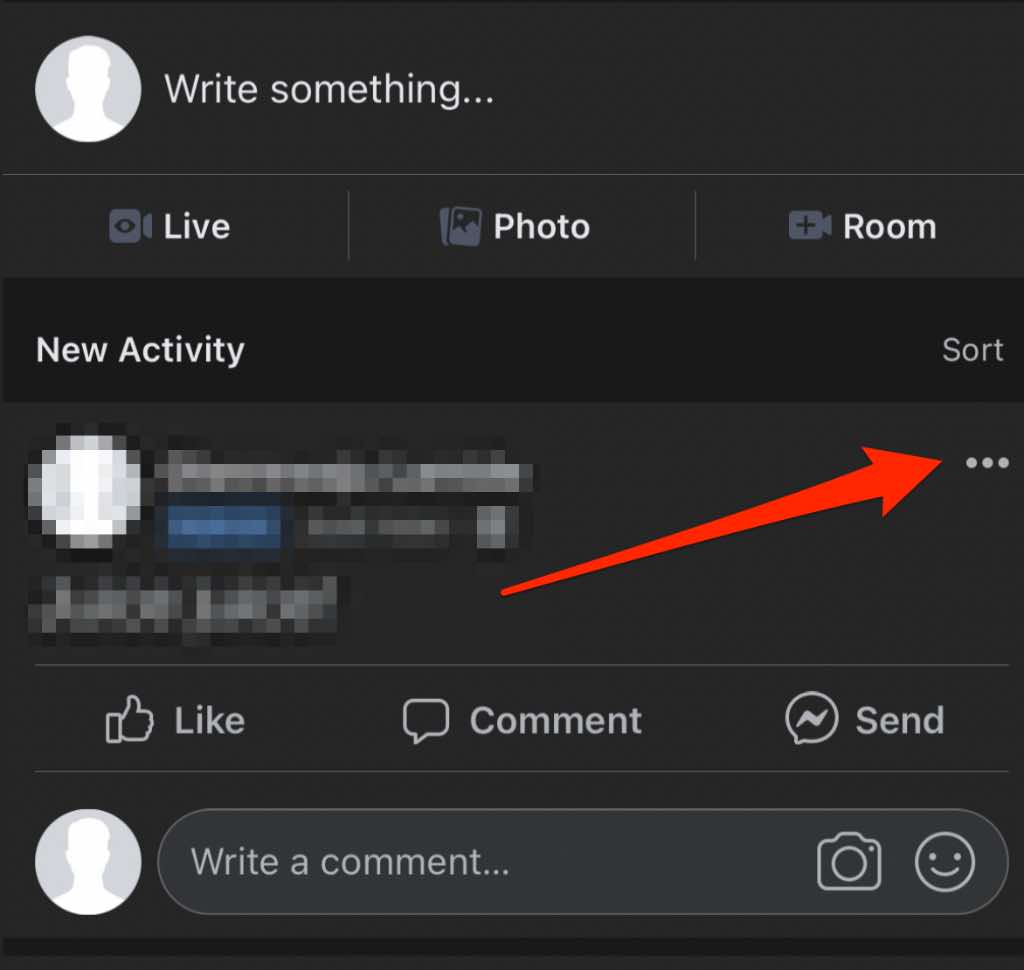
Catatan: Anda juga dapat mengetuk Lainnya lagi dan memilih Sematkan ke atas untuk memastikan pos tetap berada di atas.


Catatan: Saat Anda melepas pin postingan, Facebook akan menghapusnya dari bagian atas pengumuman grup Anda dan mengembalikannya ke posisi semula.
Menyematkan Hanya dengan Beberapa Klik
Ingin menarik perhatian ke postingan tertentu di Facebook? Menyematkan pos tersebut akan membuatnya muncul di bagian atas setiap saat, sehingga dapat dilihat oleh pemirsa profil, pengikut halaman, atau anggota grup Anda.
Beri komentar dan beri tahu kami jika panduan ini bermanfaat.